بهترین روشهای تبدیل فرمت HEIC به JPG در آیفون، اندروید و ویندوز
اپل از سال ۲۰۱۷، بعد از عرضه iOS.11 فرمت پیش فرض ذخیره عکسها که JPG بود را به HEIC تغییر داده که کیفیت بهتر و حجم کمتری دارد، اما از آنجایی که ویندوز و دستگاههای اندرویدی قادر نیستند این فرمت را اجرا کنند، کاربران ناچار به تبدیل فرمت HEIC به JPG هستند، این روش از طریق آیفون، مک، ویندوز و همچنین اندروید انجام میشود. در ادامه تمام روشهای تبدیل HEIC به JPG را خواهیم گفت.
فرمت HEIC چیست؟
قالب HEIC که نام کامل آن: High Efficiency Image Container است، به عنوان فرمت عکس با کارایی و راندمان بالا نیز شناخته میشود که نسبت به قالب استاندارد JPG حجم کمتر (حدوداً نصف) و کیفیت بهتری دارد. معمولاً تکنولوژیهای جدیدی که ساخته میشوند، بهترند و این موضوع در مورد قالب HEIC نیز صادق است.
این فرمت از رنگهای ۱۰ بیتی (در مقابل ۸ بیت JPG) پشتیبانی میکند و قابلیتهایی مانند ذحیره تصاویر متوالی و حتی اطلاعات صوتی یا ویدیویی در تصویر را فراهم میکند.
در کنار تمام این مزایا، مشکل ما این است که فرمت HEIC با بسیاری ار دستگاهها و برنامهها سازگاری ندارد. حتی اگر بخواهید این تصاویر را به ویندوز ۱۰ و ۷ هم منتقل کنید، خوانده نمیشود. به همین دلیل، آشنایی با تبدیل فرمت HEIC به JPG برای هر کاربری امری ضروری است.
روشهای تبدیل HEIC به JPG
نکتهای که باعث میشود کاربران بخواهند این قالب را به JPG تبدیل کنند این است که متاسفانه HEIC تنها در محصولات اپل مانند مکها، آیفونها، اپل واچها و… خوانده میشود و دستگاههای مبتنی بر اندروید و ویندوز نمیتوانند این فرمت را اجرا کنند. اگر علاقهمندید از جدیدترین محصولات اپل و همچنین قیمت آنها باخبر باشید، میتوانید به دستهبندی گوشی آیفون مراجعه کنید.

در بعضی مواقع حتی کاربران اپل هم نمیتوانند از قالب HEIC در برخی از برنامهها استفاده کنند. اگرچه وقتی این قبیل عکسها در ایمیل و تعدادی از اپلیکیشنها ارسال میشود، فایل به صورت خودکار به قالب JPG تبدیل میشود، اما در خیلی از موارد اینگونه نیست، مخصوصاً زمانیکه پای اندروید و ویندوز به میان میآید.
خوشبختانه روشهای زیادی هست که میتوان از طریق آنها به راحتی تبدیل فرمت HEIC به JPG را انجام داد. استفاده از سایتها، بهره بردن از برنامه Paint در ویندوز، نرم افزار Preview در مک، تنظیمات آیفون و برنامههای اندرویدی روشهایی هستند که میتوان ار طریق آنها به این کار اقدام کرد.
تبدیل عکس HEIC به JPG در ایفون
همانطور که گفتیم قالب HEIC از کیفیت خوبی برخوردار است. مخصوصاً در زمینه پشتیبانی از رنگها، از بسیاری از قالبها بهتر عمل میکند، اما نه تا وقتیکه بخواهید عکس را در اندروید و یا ویندوز باز کنید؛ چراکه از این فرمت پشتیبانی نمیکنند. حتی گاهی اوقات برای ویرایش عکس با قالب HEIC ممکنست در برخی از اپها با مشکل مواجه شوید. دو روش مختلف برای تبدیل عکس به JPG در آیفون وجود دارد:
- اول اینکه بخواهید از این زمان به بعد، عکسها در قالب JPG ذخیره شوند.
- دوم اینکه قصد داشته باشید در گوشی خود، عکسهای HEIC را ذخیره کنید، ولی وقتی به ارسال آنها در مک و ویندوز اقدام کردید، به صورت اتوماتیک تبدیل فرمت HEIC به JPG انجام شود.
در ضمن، جا دارد این نکته را اضافه کینم که اگر قصد تغییر دادن گوشی خود را دارید، میتوانید قیمت گوشی را در فروشگاه اینترنتی ۱۹کالا دنبال کنید و به علاوه از تخفیفات ویژه بهرهمند شوید.
روش اول تبدیل عکس HEIC به JPG در ایفون
این روش باعث میشود تا دیگر هر وقت خواستید از طریق دوربین گوشی خود، عکسی بگیرید، به صورت پیشفرض در قالب JPG ذخیره شود. برای انجام آن کافی است که:
- تنظیمات آیفون را باز کنید.
- بر روی Camera ضربه بزنید.
- به بخش Formats بروید.
- گزینه Most Compatible را فعال کنید. (این گزینه تصاویر و ویدیوهای جدید را به صورت JPG ذخیره میکند و روی فایلهای قبلی تاثیری ندارد.)
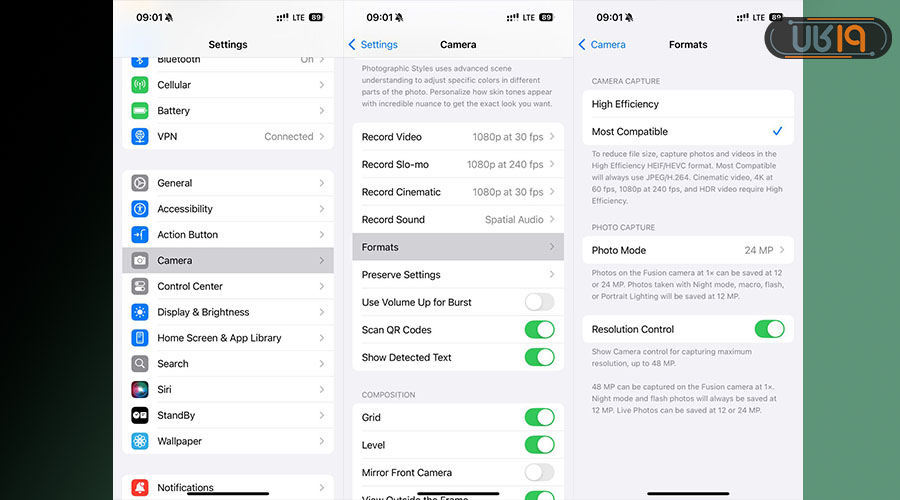
اگر از الآن این گزینه را فعال کنید، نیازی به نصب نرم افزار تبدیل عکس به فرمت JPG برای ایفون نخواهید داشت. البته میتوانید از سایتهایی که در ادامه نام خواهیم برد فرمت تصاویر قبلی خود را تغییر دهید.
روش دوم تبدیل HEIC به JPG در ایفون
گاهی پیش میآید که دوست ندارید قالب HEIC را غیرفعال کنید، چون حجم کم و کیفیت خوبی دارد. در این صورت یک روش دیگر برای شما وجود دارد که باعث میشود، عکسهای شما در این قالب ذخیره شوند، ولی وقتی میخواهید آن را به مک یا کامپیوتر ارسال کنید، به صورت اتوماتیک به JPG تبدیل شود. اگر دوست دارید این روش را برای تبدیل فرمت عکس به JPG در آیفون، امتحان کنید، طبق مراحل زیر پیش بروید:
- تنظیمات گوشی خود را باز کنید.
- به Photos بروید.
- در پایین، بخش Transfer to Mac or PC راپیدا کنید.
- بر روی Automatic ضربه بزنید.
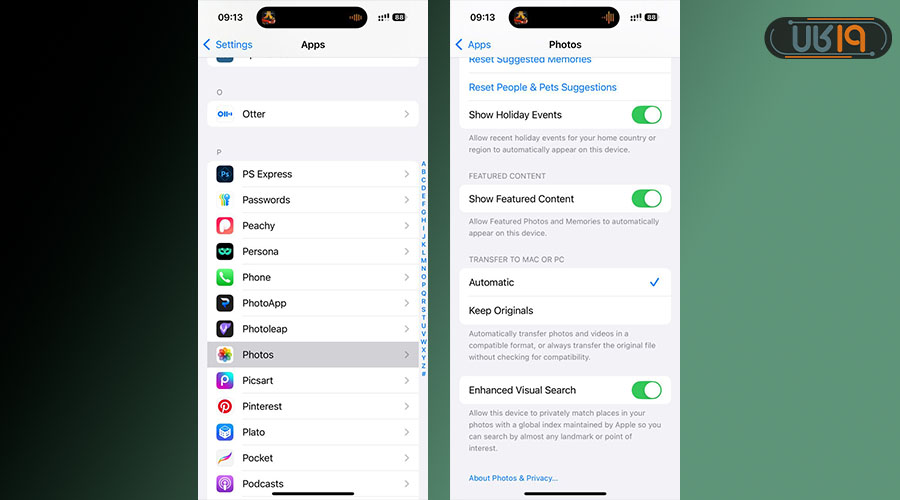
اگر این روش تبدیل عکس به فرمت JPG برای ایفون را انجام دهید، دیگر لازم نیست در ویندوز و مک دنبال راه تبدیل فرمت باشید، مگر از قبل فایلهایی با فرمت HEIC در آنجا ذخیره کرده باشید که در ادامه به شرح آنها خواهیم پرداخت.
روش سوم به کمک اپلیکیشنهای خود ایفون
به کمک برنامههایی مانند Files یا Shortcuts میشود فرمت فایلها را تغییر داد. به عنوان مثال در برنامه Files:
- فایل HEIC مورد نظر را انتخاب کنید.
- به کمک گزینه Share، فایل را در فرمت JPG ذخیره کنید.
تبدیل HEIC به JPG در گوشی سامسونگ و اندروید
اگر در گوشی اندرویدی خود فایلی با فرمت HEIC دریافت کردهاید، برای اینکه دستگاه شما بتواند فایل را اجرا کند، لازم است آن را به جی پی جی تبدیل کنید. بهترین راهی که میتوانید برای تبدیل HEIC به JPG در اندروید امتحان کنید، استفاده از برنامه مخصوص است.
البته در آخر این مقاله چند سایت هم به شما معرفی خواهیم کرد که اگر بخواهید، میتوانید بدون نیاز به نصب برنامه تبدیل فرمت HEIC به JPG این کار را انجام دهید.
اپلیکیشن Luma
اولین اپلیکیشن تبدیل فرمت HEIC به JPG که قصد داریم به شما معرفی کنیم Luma هست. این برنامه قادرست به صورت آفلاین تبدیل فایل HEIC به JPG را انجام دهد و نیازی به پرداخت هزینه نیست. در این اپلیکیشن هم میتوانید یک عکس و یا فایل حاوی چند عکس با فرمت HEIC را انتخاب کنید.

اپلیکیشن HEIC to JPG Free Converter
این برنامه هم میتواند برای تبدیل فرمت HEIC به JPG در اندروید مفید باشد. برای کار با آن تنها لازمست که در برنامه عکس مورد نظر را انتخاب و خروجی JPG را انتخاب کنید. اگر سایز عکس را تغییر ندهید، عکس جدید همان اندازه اصلی را خواهد داشت.

غیرفعال کردن ذخیرهسازی HEIC در سامسونگ
جالب است بدانید که برخی از گوشی های سامسونگ هم امکان ذخیره تصویر با فرمت HEIC را دارند. میتوانید برای تغییر فرمت آن به JPG وارد تنظیمات دوربین شوید:
- اپلیکیشن دوربین را باز کنید.
- روی علامت چرخدنده که همان تنظیمات است، کلیک کنید.
- گزینه High Efficiency Picture را غیرفعال کنید.
تبدیل فرمت HEIC به JPG در ویندوز و مک
برای تبدیل فرمت HEIC به JPG در ویندوز میتوانید سه راه را امتحان کنید:
- از طریق برنامه Paint
- به وسیله نرمافزار
- با استفاده از سایت
تبدیل پسوند HEIC به JPG در ویندوز بسیار راحت است و شما میتوانید هر کدام از روشها را که دوست داشتید، انتخاب کنید. برای راهنمایی بهتر، چند سایت و یک نرم افزار خوب را معرفی خواهیم کرد و همچنین روش استفاده از نرم افزار Paint را نیز آموزش خواهیم داد…
روش تبدیل فرمت HEIC به JPG با استفاده از Paint
در این روش شما باید به سراغ عکسی که میخواهید فرمت آن را تغییر دهید بروید و قبل از اینکه آن را باز کنید، بر روی آن راست کلیک کرده تا از طریق برنامه paint آن را باز کنید. برای این کار باید:
- بعد از اینکه بر روی عکس راست کلیک کردید، بر روی Open With Paint ضربه بزنید.
- وقتی عکس در برنامه Paint باز شد، بر روی File در نوار بالا کلیک کنید.
- گزینه Save as را انتخاب کنید.
- بر روی JPEG Picture ضربه بزنید.
نرم افزار تبدیل فرمت HEIC به JPG
اگر به دنبال یک نرمافزار حرفهای برای تبدیل فرمت HEIC به JPG و JPEG هستید، Aiseesoft HEIC Converter میتواند گزینه مناسبی باشد. کار با این نرمافزار راحت بوده و کیفیت فرمت خروجی آن هم خوب است.
تبدیل HEIC به JPG در مک
اگر در تنظیمات آیفون، گزینه انتقال خودکار قالب JPG به مک و کامپیوتر را فعال کرده باشید، (این روش را بالا توضیح دادهایم) نیازی نیست دیگر اقدام به کاری کنید، اما اگر تعدادی عکس در قالب HEIC در دستگاه خود دارید، میتوانید از نرم افزار Preview یا Photos استفاده کنید.
تبدیل فرمت HEIC به JPG در Preview
این نرم افزار امکان تبدیل تمام فرمتها را فراهم میکند و نیاز کاربران را برای نصب برنامه از بین میبرد. برای انجام این فرآیند میتوانید به شکل زیر عمل کنید:
- عکس مورد نظر را در Preview باز کنید.
- بر روی File و سپس Export کلیک کنید.
- در بخش Format قالبی که میخواهید را انتخاب کنید.
- و در آخر آن را ذخیره کنید.
تبدیل HEIC به JPG در Photos
کار با این برنامه بسیار راحت است و تنها کافی است مراحل زیر را دنبال کنید:
- در مک برنامه Photos را باز کرده و فایل مورد نظر را پیدا کنید.
- بر روی Export و سپس Export Photo ضربه بزنید.
- در منوی Photo Kind، فرمت JPG را انتخاب کنید.
- بر روی Export کلیک کنید.
- آدرس پوشه را انتخاب و در آخر بر روی Export ضربه بزنید.
سایت تبدیل فرمت HEIC به JPG
اگر قصد تبدیل فرمت عکس HEIC به JPG دارید، میتوانید از طریق مرورگر هم وارد عمل شوید. خوبی استفاده از سایت این است که برای همه دستگاهها کاربرد دارد؛ بنابراین شما حتی میتوانید برای تبدیل فرمت عکس HEIC به JPG اندروید توسط مرورگر گوشی خود به یکی از سه سایتی که در ادامه معرفی میشود وارد شوید…
۱- سایت CloudConvert
برای شروع تبدیل فایل HEIC به JPG انلاین میبایست بر روی cloudconvert.com کلیک کنید. با این سایت میتوانید تمام فرمتها را به یکدیگر تبدیل کنید. یکی از نکات خوب آن این است که به شما این امکان را میدهد تا کیفیت عکس، رزولوشن و سایز آن را کنترل کنید. برای اینکه بخواهید فرمتهای دیگر را به یکدیگر تبدیل کنید، باید نام قالبها را در بالا تغییر دهید.
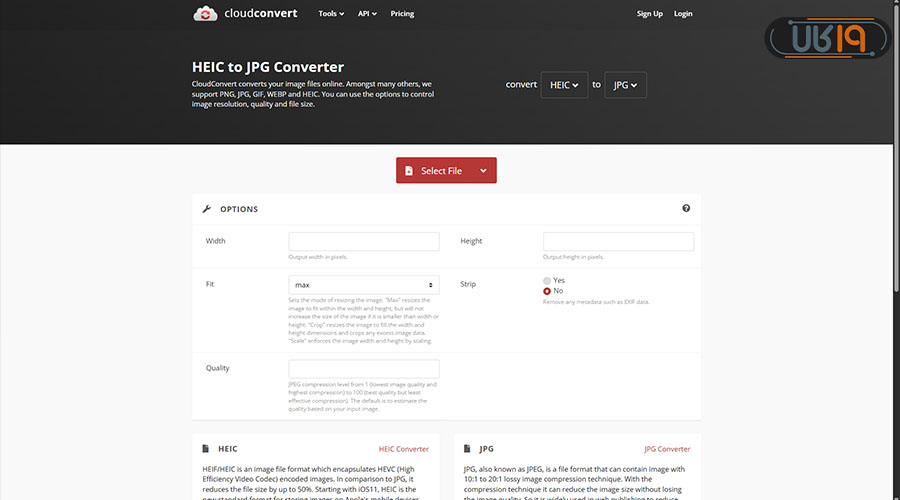
۲- سایت FreeConvert
www.freeconvert.com یکی از بهترین سایتهاست که تبدیل فرمت HEIC به JPG را در بالاترین کیفیت ممکن انجام میدهد. در Advanced Setting میتوانید تغییرات بیشتری که میخواهید را اعمال کنید.
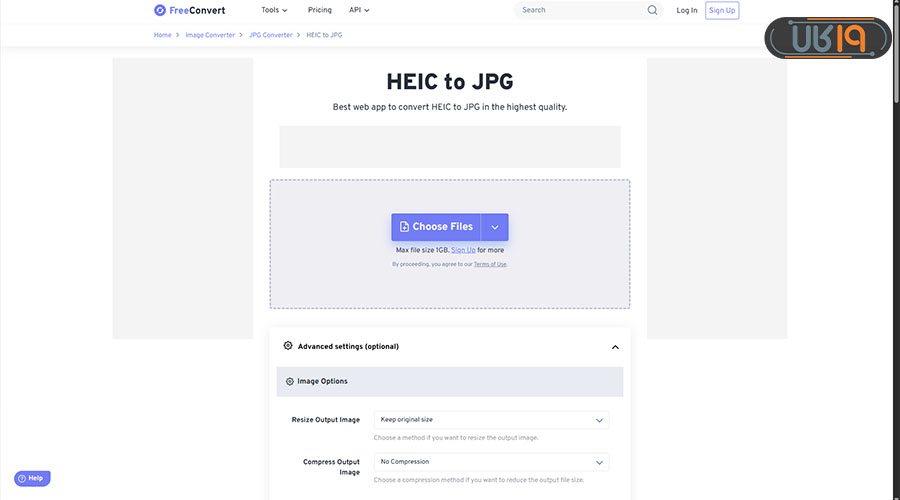
۳- سایت Apowesoft
سایت www.apowersoft.com رایگان است و در عین اینکه کار با آن آسان است، کیفیت خوبی هم ارائه میدهد. برای کار با این صفحه یا میتوانید بر روی کادر ضربه بزنید تا پوشه مورد نظر باز شود، یا اینکه میتوانید عکسی که میخواهید را به درون کادر بکشید و فرآیند تبدیل فرمت HEIC به JPG را شروع کنید.
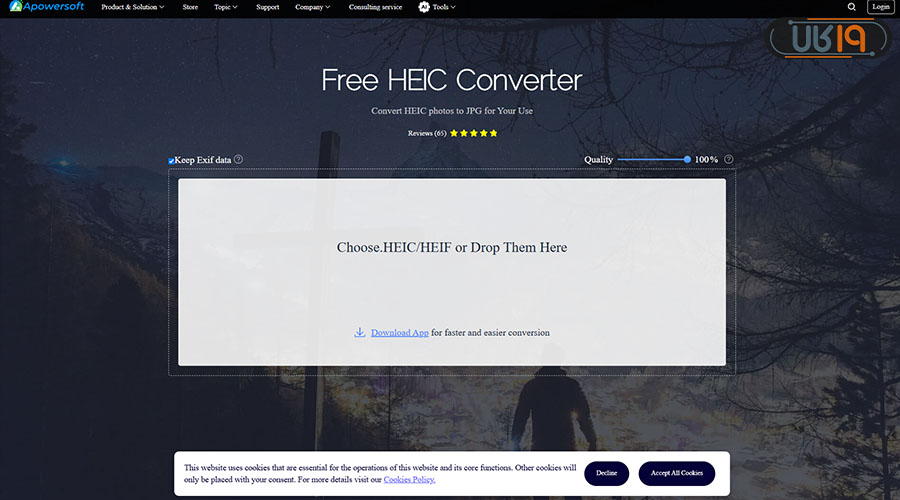
۴- سایت HEIC2JPEG
سایت HEIC2JPEG رایگان است و نیازی به ثبتنام ندارد. کار کردن با آن بسیار ساده است. تنها کافی است که در آن فایل خود را آپلود کرده و خروجی را دانلود کنید.

اگر ویندوز و اندروید هم از فرمت HEIC پشتیبانی میکردند بسیار خوب بود چراکه این قالب، حجمی حدود نصف JPG دارد و از کیفیت بالاتری هم برخوردارست. با این حال تنها میتوان با تبدیل فرمت HEIC به JPG این فرمت را در چنین دستگاههایی اجرا کنیم.
در این مقاله سعی کردهایم تا برای تمام کاربران کاربردیترین روشها را معرفی کنیم. امیدواریم برای شما مفید واقع شوند.
سوالات متداول
چگونه بدون نصب برنامه تبدیل فرمت HEIC به JPG را انجام دهیم؟
بهترین روش استفاده از سایت است، چون هم سرعت خوبی دارد و هم راحت است. اما روشهای دیگری هم هستند که میتوان از بین آنها به: استفاده از تنظیمات آیفون، استفاده از برنامه Paint و Preview در ویندوز و مک اشاره کرد.
بهترین نرم افزار تبدیل فرمت HEIC به JPG برای اندروید چیست؟
برنامههای متنوعی هستند که میتوانند تبدیل فرمت HEIC به JPG را انجام دهند. بعضی از برنامهها تنها یک عکس و برخی دیگر چندین عکس را همزمان تبدیل میکنند. ما در این مقاله سه مورد از آنها را نام بردهایم.
آیا میتوان در گوشی اندروید، فایل HEIC اپل را به JPG تبدیل کنیم؟
بله، اما برای اینکار باید برنامه تبدیل HEIC به JPG اندروید را نصب کنید، چون راه مستقیمی وجود ندارد. اگر هم بخاطر فضای پر شده گوشی یا دلایل دیگر، دوست ندارید برنامهای نصب کنید، میتوانید از سایتهایی که معرفی کردیم، استفاده کنید.
آیا بعد از تبدیل عکس HEIC به JPG عکس قبلی ذخیره میماند؟
بله، طی فرآیند تبدیل HEIC به JPG یک نسخه دیگر با فرمت تغییر یافته ایجاد میشود و اگر نگران کم شدن کیفیت هستید، میتوانید از برنامهها و سایتهایی استفاده کنید که در تنظیمات آنها میتوانید کیفیت مورد نظر را انتخاب کنید.










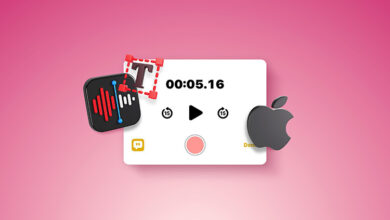


برای تبدیل فرمت heic به jpg تو ایفون هم میشه از این سایت هایی که معرفی کردین استفاده کرد؟
بله سایت Apowesoft کارو راه میندازه
من از paint برای تبدیل heic به jpg استفاده کردم راضی بودم